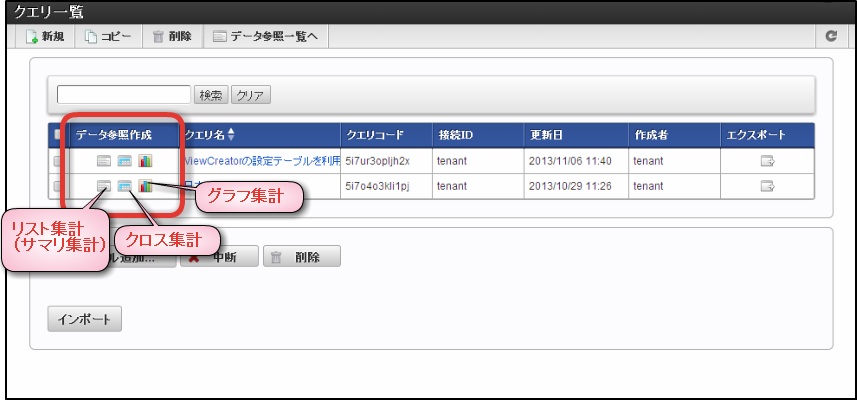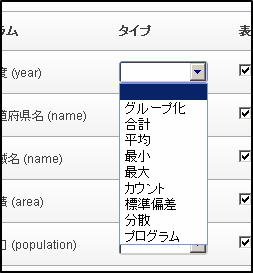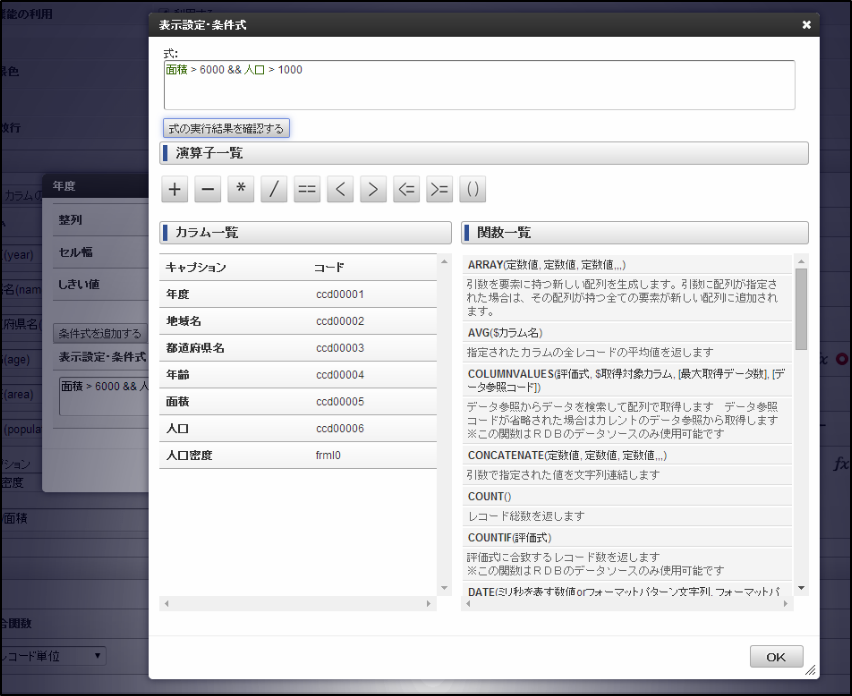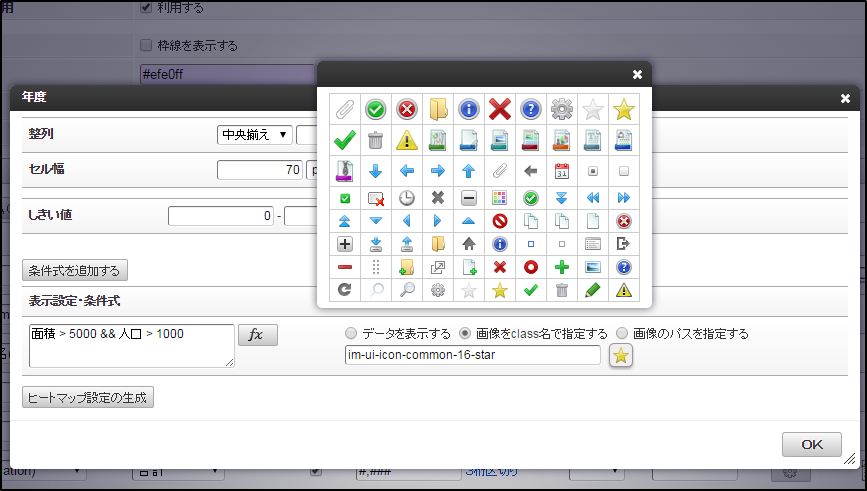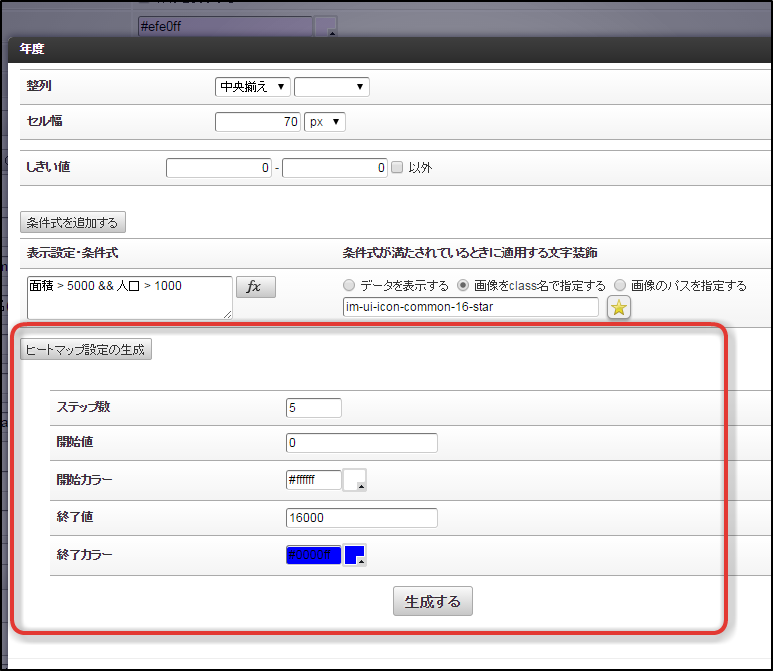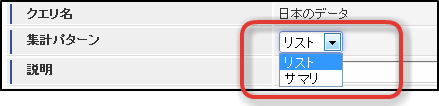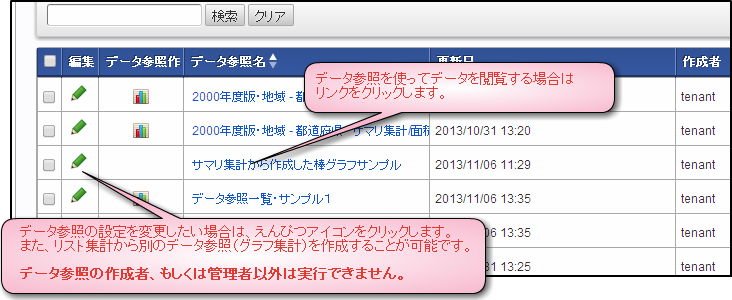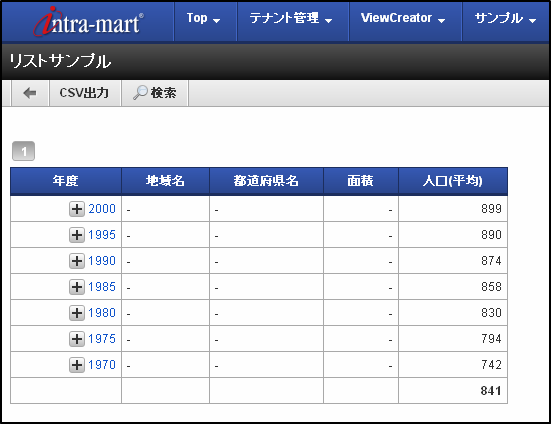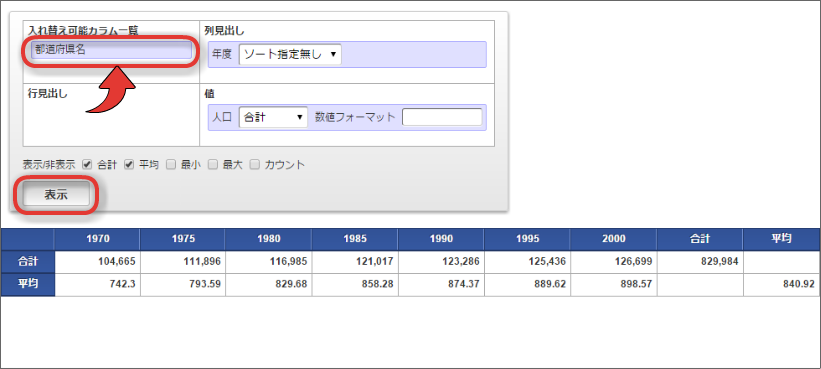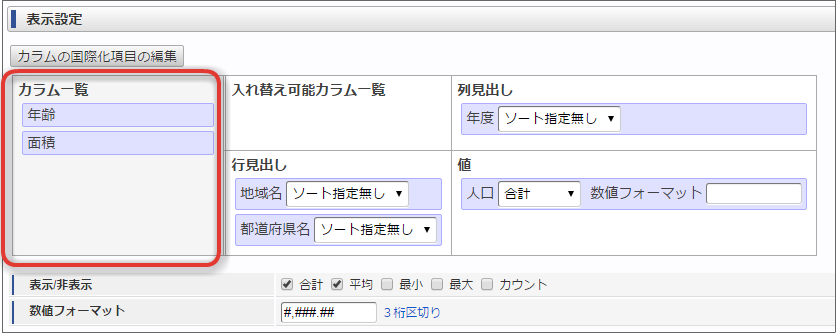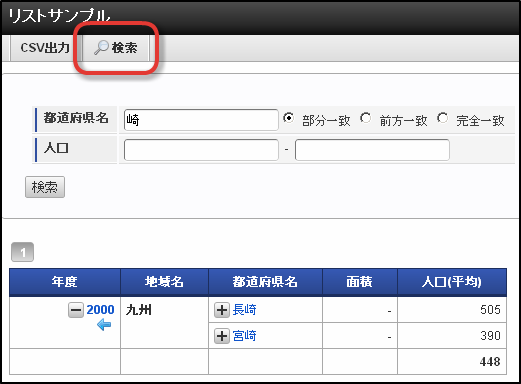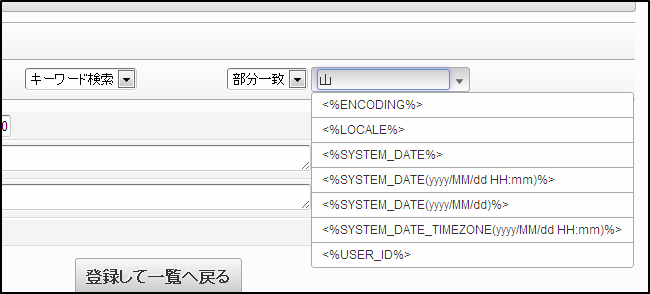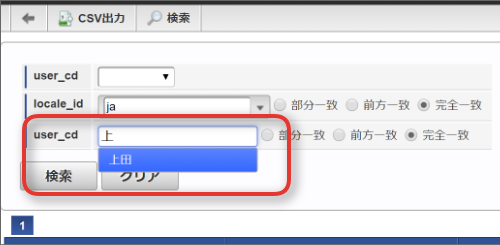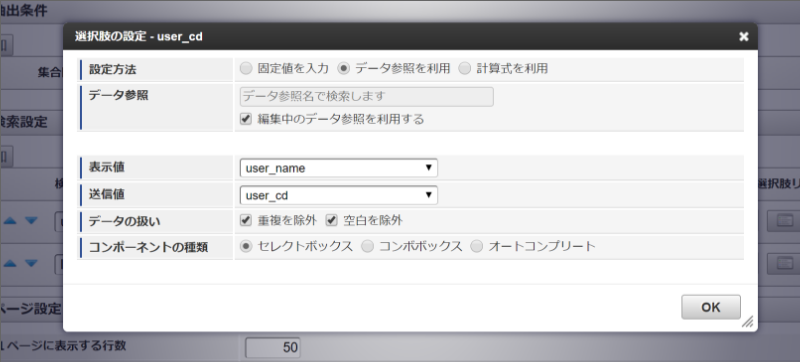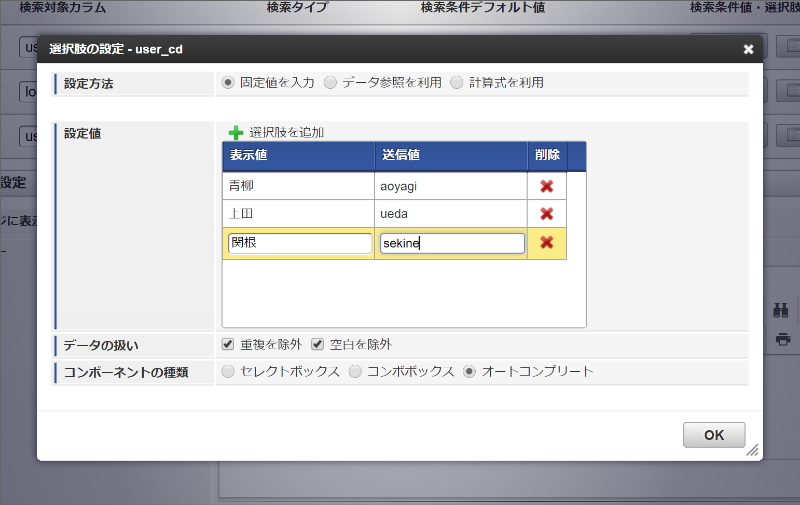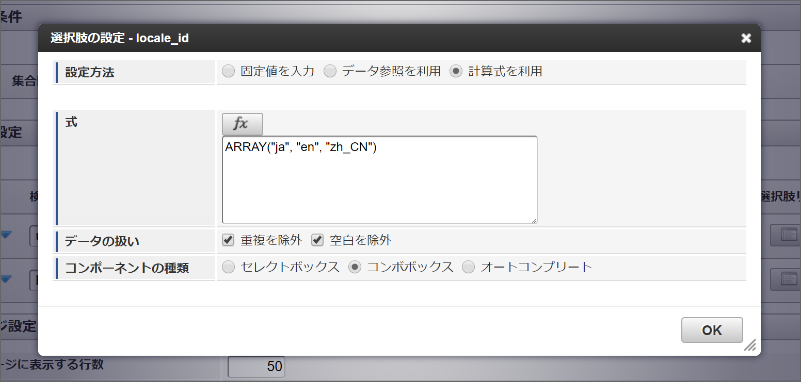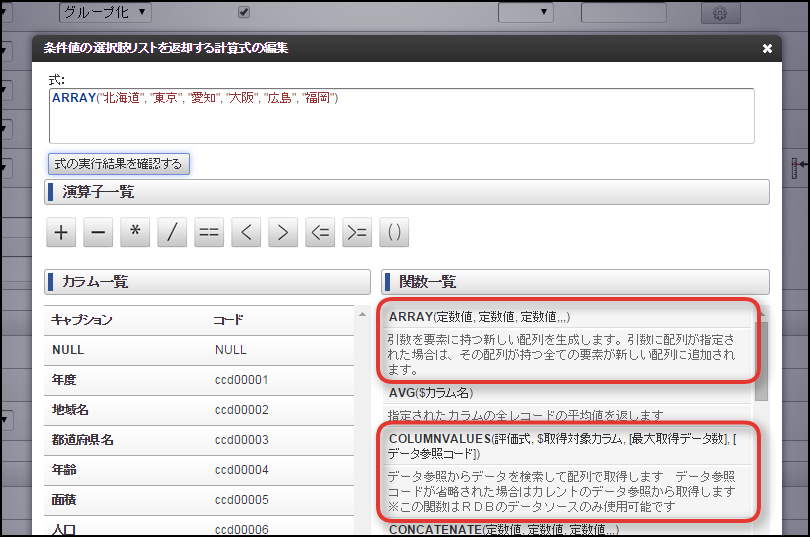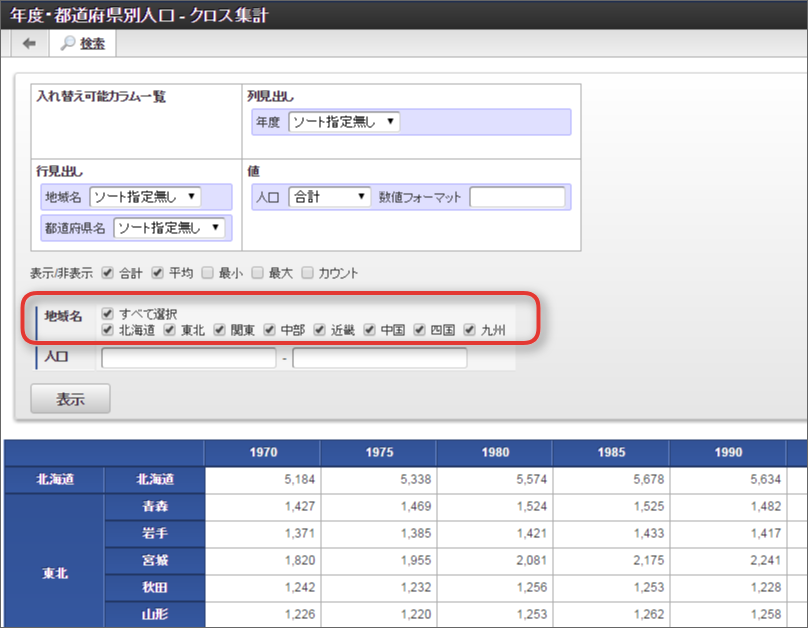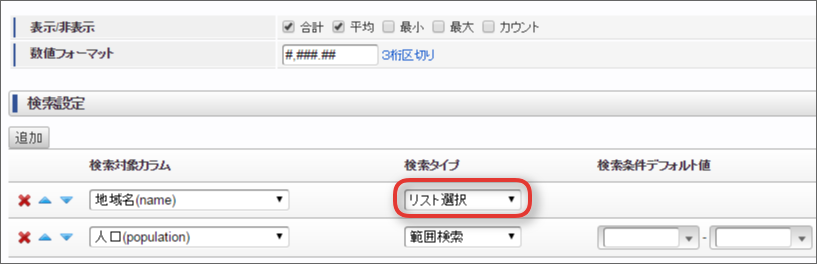3.3. データ参照の作成¶
目次
3.3.1. データ参照の種類の選択¶
- 「サイトマップ」をクリックします。
- 「ViewCreator」→「クエリ一覧」をクリックします。
コラム
データ参照もクエリと同様に、「エクスポート」アイコンでXMLファイルとして出力することができます。出力したデータは、データ参照一覧画面でインポートすることができます。
3.3.2. リスト集計の作成¶
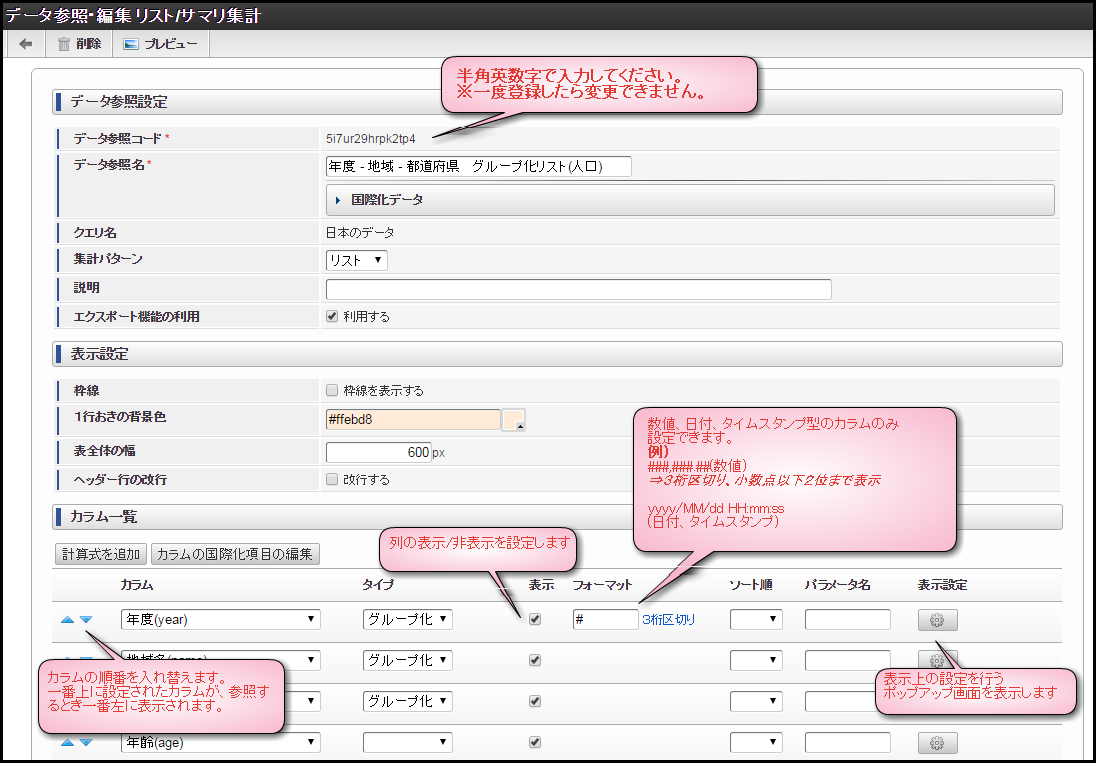
コラム
フォーマットの設定は、データ参照を「CSV出力」する際にも適用されます。コラム
- ソート順について
複数のカラムに対してソート順が設定された場合は、上から順に第1ソートキー、第2ソートキー、・・・と割り当てられます。下記の設定例では、地域名カラム(昇順)が第1ソートキー、都道府県名カラム(降順)が第2ソートキーです。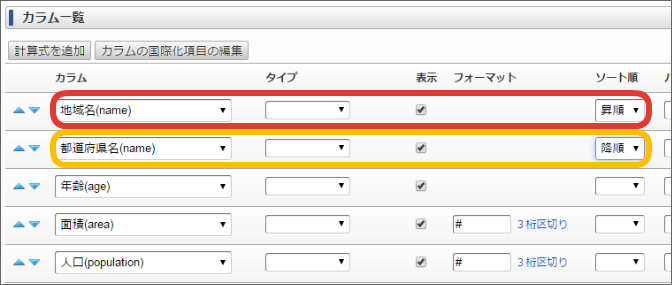 ※ソート順は非表示カラムにも適用させることができます。
※ソート順は非表示カラムにも適用させることができます。
- 表示例
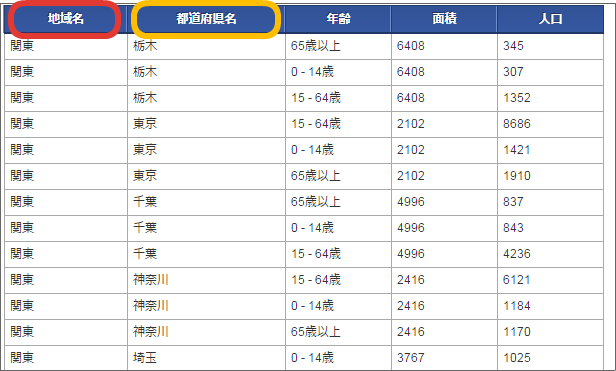 表示画面では、カラムのヘッダをクリックすることでソート順を切り替えることが可能です。編集画面でのソート順の設定値に関係なく、最初のクリックで降順、2回目のクリックで昇順に並びます。ヘッダをクリックされた列が第1ソートキーにセットされ、編集画面で設定されているソート順は第2ソートキー以下として利用されます。
表示画面では、カラムのヘッダをクリックすることでソート順を切り替えることが可能です。編集画面でのソート順の設定値に関係なく、最初のクリックで降順、2回目のクリックで昇順に並びます。ヘッダをクリックされた列が第1ソートキーにセットされ、編集画面で設定されているソート順は第2ソートキー以下として利用されます。
- グループ化
- 集計関数(合計、平均、最小、最大、カウント、標準偏差、分散)
- プログラム
3.3.2.1. 表示設定¶
コラム
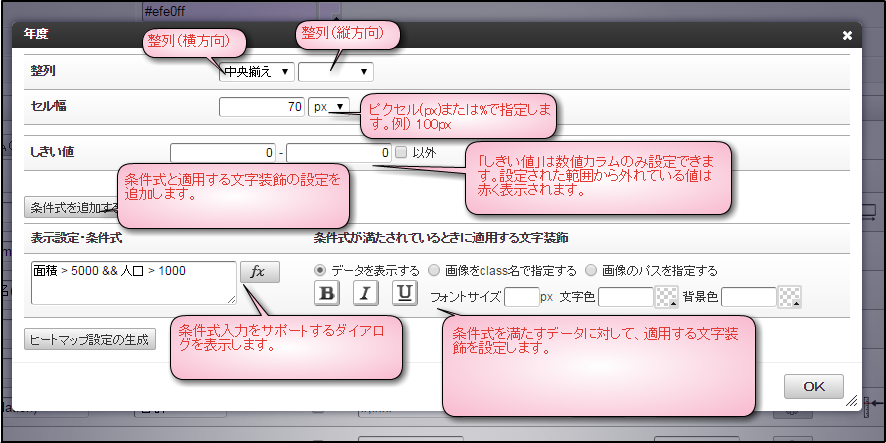
注意
条件式で設定された式が真偽値(TRUE/FALSE)以外のデータを返した場合は、すべてFALSEと判定されます。
3.3.2.2. アイコン画像の表示¶
コラム
- 設定例
例えばデータ参照名だけ入力して、それ以外は標準設定のままプレビューした結果、このように表示されたとします。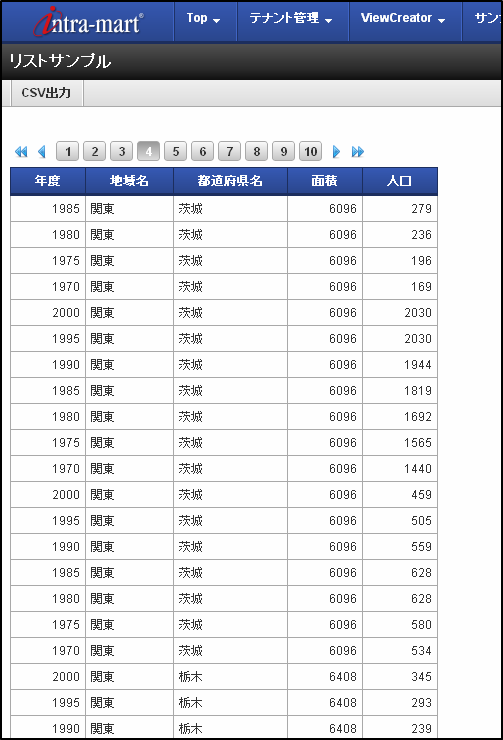 プレビューを閉じて、下記のように設定します。
プレビューを閉じて、下記のように設定します。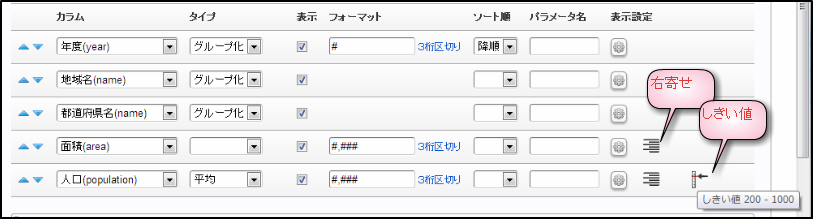 このように表示されます。
このように表示されます。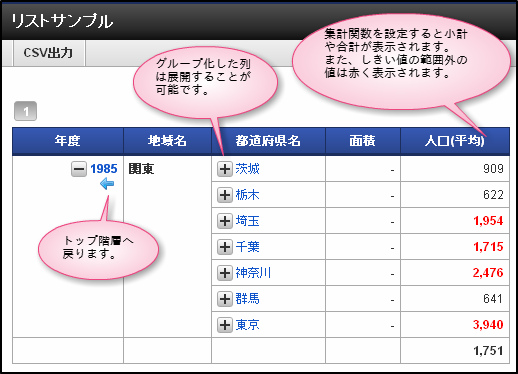
コラム
枠線の表示/非表示や背景色を設定の設定や、表全体の幅を指定することも可能です。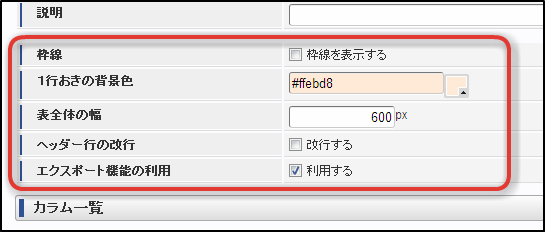 実行結果
実行結果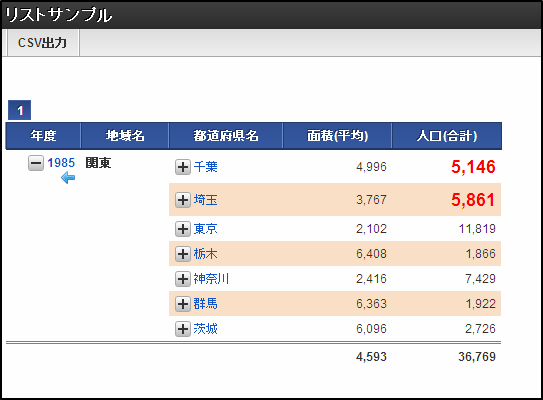
3.3.2.3. 複数の表示条件設定(ヒートマップの作成)¶
コラム
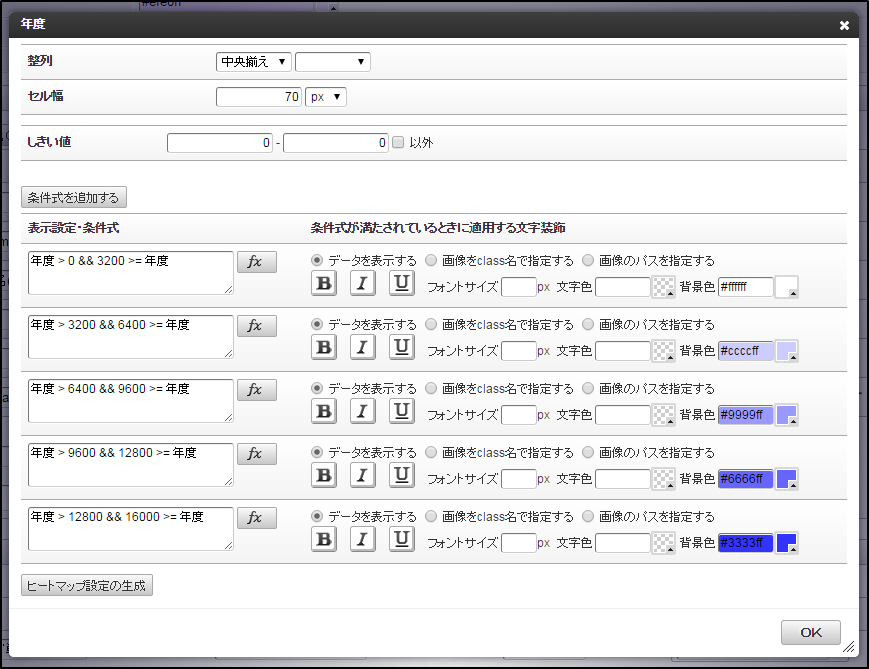
コラム
追加した条件を削除したい場合は、式の入力欄を空にしてデータ参照を登録してください。
3.3.2.4. サマリ集計の設定¶
3.3.2.5. リスト集計からグラフ集計を作成¶
コラム
- クエリからグラフを作成する
- リスト(サマリ)集計からグラフを作成する
いずれの場合においてもグラフ集計作成画面で設定可能な項目は同一です。
3.3.3. 作成したデータ参照の閲覧¶
コラム
出力されたCSVファイルをMicrosoft Excelで開く場合はCSVファイルをダブルクリック等で開くのではなく「外部データの取り込み」機能を利用してください。例)Microsoft Excel 2013の場合は、以下の操作でBOMなしUTF-8のテキストファイルを読み込むことができます。「データ」タブをクリックします。「外部データの取り込み・テキストファイル」をクリックします。読み込むcsvファイルを選択します注意
2016 Spring(Maxima) より、「リスト集計におけるCSV出力の設定」においてBOMを付与することが可能になりました。そのため、出力されたCSVファイルのファイルエンコーディングがUTF-8の場合でも、Microsoft Excelで開く際にダブルクリック等で開ける可能性があります。コラム
CSVファイルのヘッダには、参照元クエリのカラムで設定されているキャプションが出力されます。
3.3.4. クロス集計¶
コラム
クロス集計の画面インタフェースと機能は2015 Winter(Lydia)で一新されています。また、2016 Spring(Maxima)より、カラムの入れ替え設定は「検索」をクリックすることで表示されます。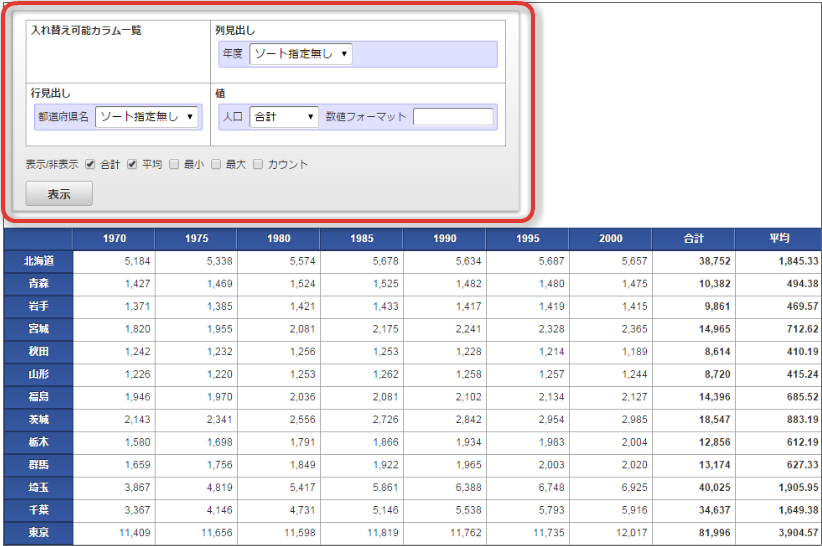
- 列見出し
- 行見出し
- 値
注意
2015 Winter(Lydia)以降では、1つのカラムを複数個所に設定することはできません。例えば上記の例で、「年度」カラムを「行見出し」と「値」の両方に設定する場合はクエリ作成時に「年度」カラムを2つ作成してください。
3.3.4.1. 集計方法とは¶
年度 都道府県名 人口 1970 千葉 810 1970 千葉 200 1970 千葉 50 1970 東京 1500 1970 東京 350
3.3.4.2. カラムの入れ替えと再表示¶
3.3.4.3. クロス集計の編集画面¶
- 表示画面で行ったカラム設定は保存されません。
- 編集画面では「カラム一覧」が表示されます。
コラム
「数値フォーマット」は「値」として設定されたカラムと、「表示/非表示」の下に表示されている入力項目の2箇所で設定できます。後者の設定は、前者が未設定のときにのみ利用されます。設定値として利用可能な文字列はどちらも同じです。※java.text.DecimalFormatで利用可能なフォーマット文字列を設定できます。例)3桁区切りにする場合: #,###小数点以下第2位まで表示する場合: #.##コラム
クロス集計とグラフ集計にはページングが無いため、「1ページに表示する行数」で設定された値が集計対象とする最大取得レコード数です。デフォルト値である0(ゼロ)です。無制限にする場合は、0(ゼロ)を設定します。
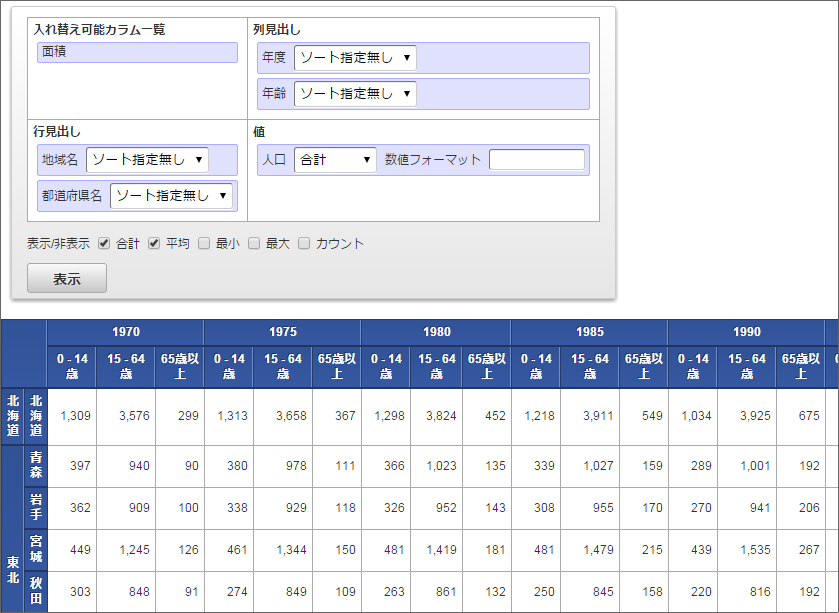
注意
クロス集計では、対象となる全てのデータをメモリ上に展開して計算が実行されます。データ量や表の大きさ(行見出しと列見出しの項目数に依存します)が大きすぎる場合は、エラーが発生する可能性があります。
3.3.5. グラフ集計の作成¶
グラフ集計において、グラフを描画するために利用するライブラリを選択することができます。グラフ描画ライブラリはデータ参照・編集画面の 「グラフ描画形式」で切り替えが行えます。intra-mart Accel Platform標準では以下の 2種類の「グラフ描画形式」を提供しています。
注意
- 「Highcharts」は 2016 Summer(Nirvana)から利用可能です。
- グラフ描画形式の切り替えは 2016 Summer(Nirvana)から利用可能です。
- グラフの描画は利用するライブラリによって表示が異なる場合があります。
3.3.6. 検索設定について¶
コラム
クロス集計の検索設定は2016 Spring(Maxima)から利用可能です。
- リスト集計の場合
- クロス集計の場合
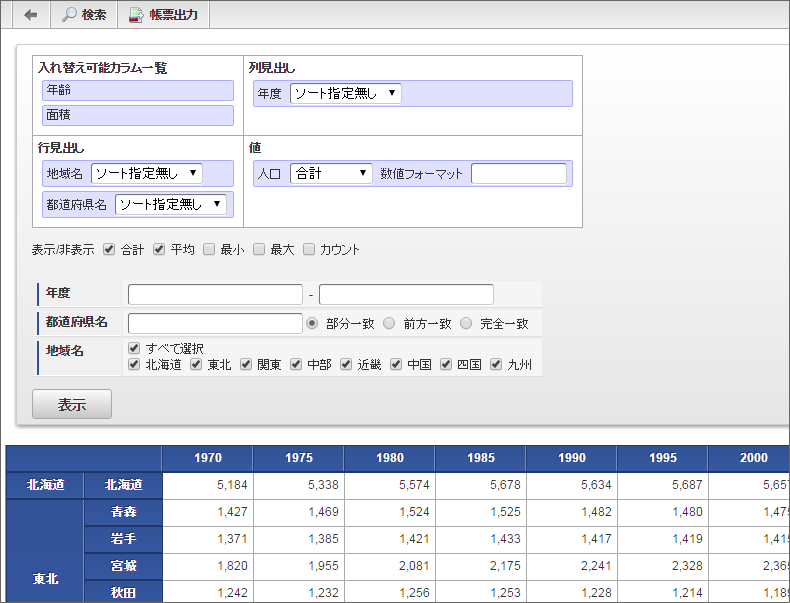
コラム
「範囲検索」を設定した場合、検索式は「 下限値 ≦ 設定値 ≦ 上限値」で検索されます。コラム
クロス集計では、常に「検索」がツールバーに表示されます。
3.3.6.1. リスト集計とサマリ集計で利用可能な機能¶
3.3.6.1.1. 検索の条件値入力に選択型コンポーネントを利用する¶
コラム
コンボボックスの利用は2014 Summer(Honoka)より可能です。セレクトボックスとオートコンプリートの利用は2018 Summer(Tiffany)より可能です。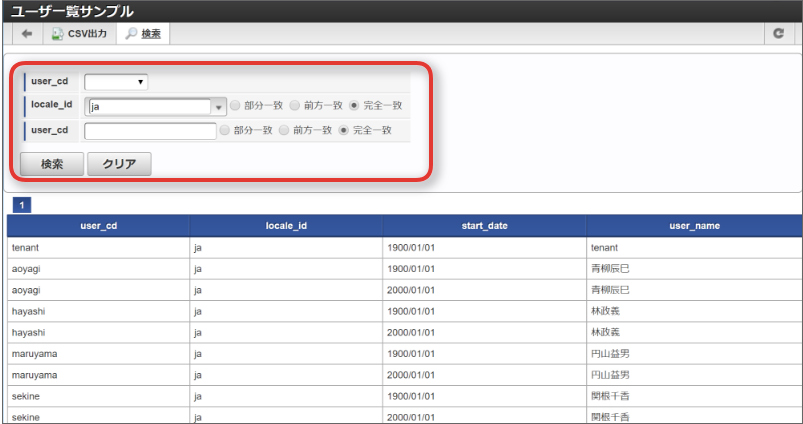
- 設定方法
- 共通の設定
設定方法 選択肢として表示する一覧データの取得方法を選択します。
【固定値を入力】
選択肢として表示する項目を手入力で設定します。
【データ参照を利用】
選択肢として表示する項目を、リスト集計または、サマリ集計のデータ参照を利用して生成します。 編集中のデータ参照だけでなく、他のデータ参照を利用することも可能です。 指定されたデータ参照に対して参照権が無いユーザが表示した場合、選択肢の生成が行われません。
【計算式を利用】
選択肢として表示する項目を計算式で生成します。
データの扱い 【重複を除外】
「送信値」が重複する選択肢を除外します。
【空白を除外】
「送信値」が null または空文字の選択肢を除外します。
コンポーネントの種類 【セレクトボックス】
セレクトボックスで表示します。
【コンボボックス】
コンボボックスで表示します。 項目を選択すると、「送信値」が表示されます。
【オートコンプリート】
テキストフィールドで表示します。 「表示値」に対して入力された文字列の部分一致で絞り込まれた一覧を生成します。 項目の選択が行われなかった場合は、テキストフィールドに入力された文字列がそのまま検索条件値として利用されます。
- 「データ参照を利用」が選択された場合の設定
データ参照 選択肢の生成に利用するデータ参照を設定します。 リスト集計または、サマリ集計のデータ参照を設定します。 表示値 選択肢の表示値(ラベル)として利用するデータを取得するカラムを選択します。 送信値 選択肢の送信値として利用するデータを取得するカラムを選択します。
- 「固定値を入力」が選択された場合の設定
- 「計算式を利用」が選択された場合の設定
コラム
計算式や関数についての詳細は、「利用可能な関数一覧」を参照してください。
3.3.6.2. クロス集計で利用可能な機能¶
3.3.6.2.1. リスト選択(チェックボックスによる絞り込み)¶
- 設定方法
注意
日付型、タイムスタンプ型、バイナリ型、真偽値型のカラムは「リスト選択」で利用することができません。
3.3.7. 参照権の設定¶
コラム
参照権の設定は2014 Spring(Granada)から利用可能です。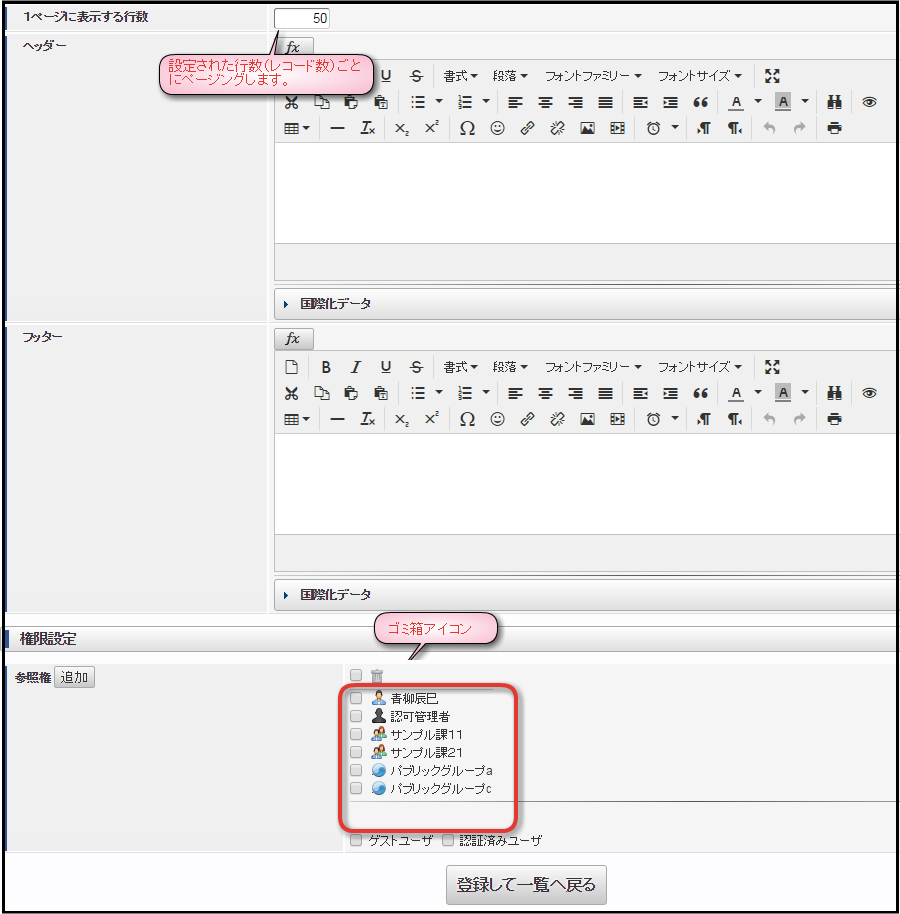
コラム
参照権を設定しなかった場合、そのデータ参照の作成者および、管理者のみが閲覧できます。コラム
参照権はゴミ箱アイコンをクリックすることで削除できます。
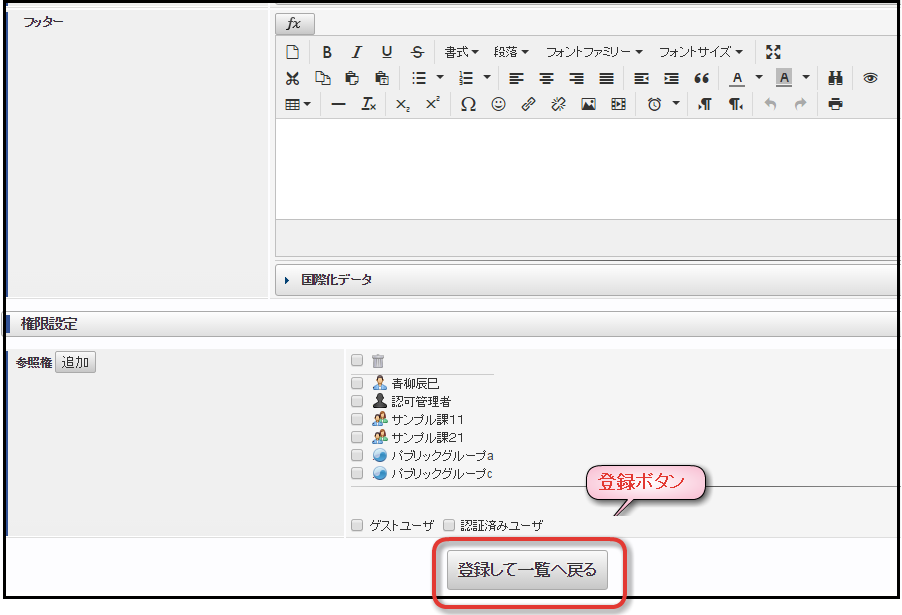
注意
既存のデータ参照の編集は、管理者ユーザかそのクエリを作成したユーザのみが実行できます。コラム